 105
105
[简介]
对于 Shopify 商家来说,能够高效地管理商品和商品属性是非常关键的。在本文中,我们将介绍如何使用 Shopify 后台的批量编辑功能,帮助您快速地编辑和更新多个商品及其属性。无论您是要修改商品价格、更新描述还是添加新的商品属性,这些技巧都将助您事半功倍。让我们一起探索 Shopify 后台的这些强大功能吧!
Shopify 后台提供了一个类似电子表格的批量编辑器,可以让您一次性编辑多个商品及其属性。除了商品,您还可以使用这个批量编辑器来修改产品系列、客户、库存以及在线商店的博客文章和页面。
建议您使用 Chrome、Firefox 或 Safari 浏览器来使用这个批量编辑器,因为 Internet Explorer 可能会遇到 URL 长度的限制,导致出错。
以下是使用批量编辑器的具体步骤:
1. 在 Shopify 后台,点击"产品"页面。
2. 勾选要编辑的商品。如果只想编辑一种商品的多个属性,请只选择该商品。
3. 点击"编辑产品"。
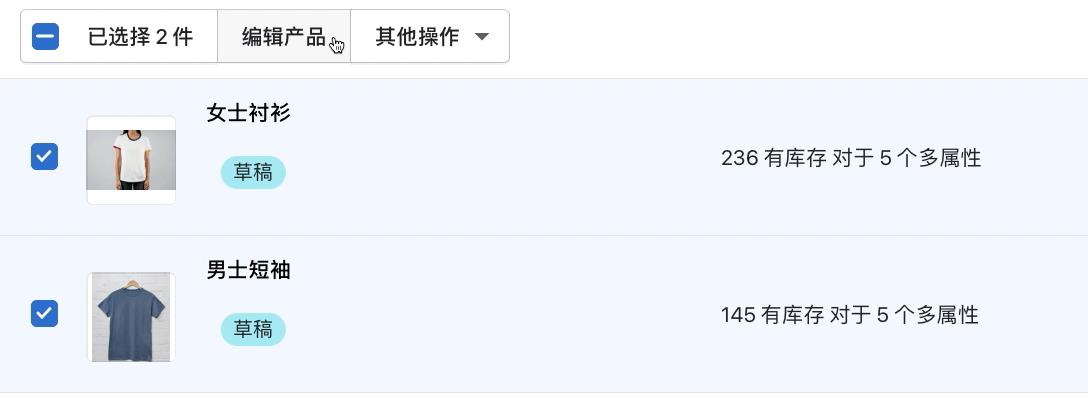
批量编辑器页面会显示您选择的商品及其可编辑的属性。每一列代表一种商品属性,每一行代表一个选中的商品或变体。
您可以根据需要添加或删除要编辑的属性:
点击"添加字段",选择需要编辑的属性添加到表格中。
点击属性旁边的"x"可以停止编辑该属性。
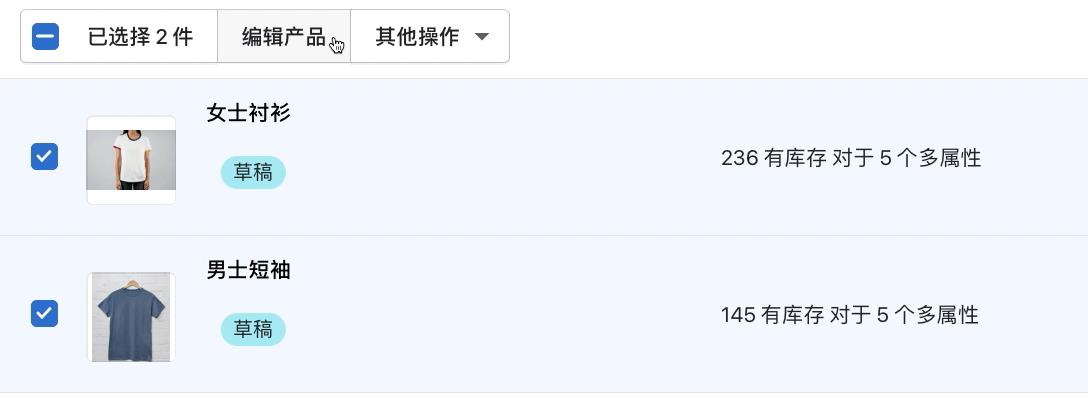
通过这种方式,您可以快速地对多个商品进行批量编辑和更新。无论是修改价格、更新描述还是添加新的属性,都能大大提高工作效率。
FQAs:
Q: 为什么建议使用 Chrome、Firefox 或 Safari 而不是 Internet Explorer 来使用 Shopify 的批量编辑器?
A: 因为 Internet Explorer 可能会遇到 URL 长度的限制,导致在使用批量编辑器时出错。其他浏览器如 Chrome、Firefox 和 Safari 则没有这个问题。
Q: 如何一次性选择所有商品进行批量编辑?
A: 在产品页面上,您可以勾选"选择所有列出的商品"或"选择店铺中的每一个商品"来批量选择。
Q: 我只想编辑某个商品的多个属性,该怎么操作?
A: 在选择要编辑的商品时,只需勾选该商品即可。这样在批量编辑器页面中,您就只能看到该商品的可编辑属性。